前言
vxe-table组件是小弟在开发时,遇到的比较有趣、且实用的nice组件哦。
刚开始接触时还比较头疼,可是后面发现竟如此funny呢。下面附上api文档哟:
https://xuliangzhan_admin.gitee.io/vxe-table/#/table/start/install

事情是这样的,我遇到了一个需求:大致内容是这样的,对移动端底导航进行配置,然后将数据保存在pc端,并通过如下表格保存。

刚开始接触,“这是咩呀”。后来在大佬的指引下我找到了今天的主角 —— vxe-table。
第一步:试着分析一下这个表格:
第一列:input输入框
第二列:radio单选框
第三列:switch开关按钮
第四列:select下拉框
第五六列:icon图标,并带有点击上传事件
第七列:排序
第二步:查阅api文档
找到关键字“编辑”,发现了如下

这不正是我们第一列需要的效果吗,点击文字,出现input输入框。不错子
第三步: 实践
第一列:
现在我门面临一个问题:如何触发修改事件;
细心的xpy已经发现了api文档中的一丝线索,组件库当然有内置的规则让你遵从
在vxe-table标签中加入该属性——意为如何触发修改数据事件
:edit-config="{trigger: 'click', mode: 'row', showIcon: false, autoClear: false}"
在vxe-table-column中加入该属性——意为修改形式,这里给出的是input输入框
:edit-render="{ name: 'input', attrs: { type: 'text' } }"
当我们走到这里,其实已经完成了第一个功能,点击名称出现input输入框,进行修改。
第二列:
不难发现这是一个单选框组件
这里关系到的属性/方法有以下:
vxe-table:@radio-change
vxe-table-column:type=“radio”
这些属性/方法均可在文档中查询到。
第三列:
这里是每一行都有一个开关组件。
vxe-column::cell-render="{ name: ‘$switch’ }"
第四列:
这里是一个select下拉选择框
此时,我们可以用到
<template #default="{ row }">
<el-select>
....
</el-select>
</template>
这里我们用到内置《集成第三方库》

第五、六列:
于第四列相同的方法
不同的是,select下拉框换成了icon图标
第七列:
具体参照

<!-- 排序 -->
<vxe-table-column
key="sort"
width="100"
align="center"
:title="this.$t('mobileCenter.bottomNavSet.saveDialog.colConfigs.sort')"
field="sort"
>
<template #default>
<span class="drag-btn">
<i class="vxe-icon--menu" />
</span>
</template>
</vxe-table-column>
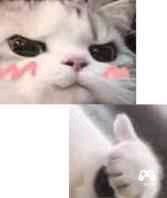
友友们,有帮助嘛。
总结:组件的api文档真的能解决95%的问题!不懂的地方一定要反复阅读。





















 8536
8536











 被折叠的 条评论
为什么被折叠?
被折叠的 条评论
为什么被折叠?








